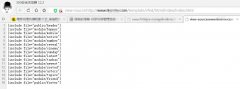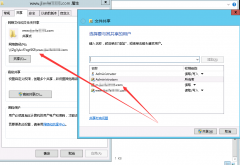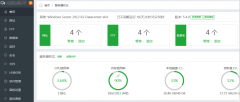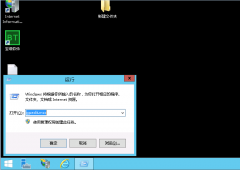IIS6 IIS8如何安装免费赛门铁克证书
在证书控制台下载IIS版本证书,下载到本地的是一个压缩文件,解压后里面包含.pfx文件是证书文件,pfx_password.txt是证书文件的密码。
友情提示: 每次下载都会产生新密码,该密码仅匹配本次下载的证书。如果需要更新证书文件,同时也要更新密码。
申请证书时如果没有选择系统创建CSR,则没有该文件,请选择其它服务器下载.crt文件,利用openssl命令自己生成pfx证书。
1、IIS6
( 1 ) 证书导入
• 开始 -〉运行 -〉MMC;
• 启动控制台程序,选择菜单“文件”中的”添加/删除管理单元”-> “添加”,从“可用的独立管理单元”列表中选择“证书”-> 选择“计算机帐户”;
• 在控制台的左侧显示证书树形列表,选择“个人”->“证书”,右键单击,选择“所有任务”-〉”导入”, 根据”证书导入向导”的提示,导入PFX文件(此过程当中有一步非常重要: “根据证书内容自动选择存储区”)。
• 安装过程当中需要输入密码为您当时设置的密码。导入成功后,可以看到证书信息。
( 2 ) 分配服务器证书。
2、IIS7/IIS8
( 1 ) 证书导入
• 开始 -〉运行 -〉MMC;
• 启动控制台程序,选择菜单“文件”中的”添加/删除管理单元”-> “添加”,从“可用的独立管理单元”列表中选择“证书”-> 选择“计算机帐户”;
• 在控制台的左侧显示证书树形列表,选择“个人”->“证书”,右键单击,选择“所有任务”-〉”导入”, 根据”证书导入向导”的提示,导入PFX文件(此过程当中有一步非常重要: “根据证书内容自动选择存储区”)。安装过程当中需要输入密码为您当时设置的密码。导入成功后,可以看到证书信息。
( 2 ) 分配服务器证书
• 打开 IIS8.0 管理器面板,找到待部署证书的站点,点击“绑定”。
• 设置参数选择“绑定”->“添加”->“类型选择 https” ->“端口 443” ->“ssl 证书【导入的证书名称】” ->“确定”。
SSL 缺省端口为 443 端口(请不要随便修改。 如果您使用其他端口如:8443,则访问时必须输入:https://www.domain.com:8443)。
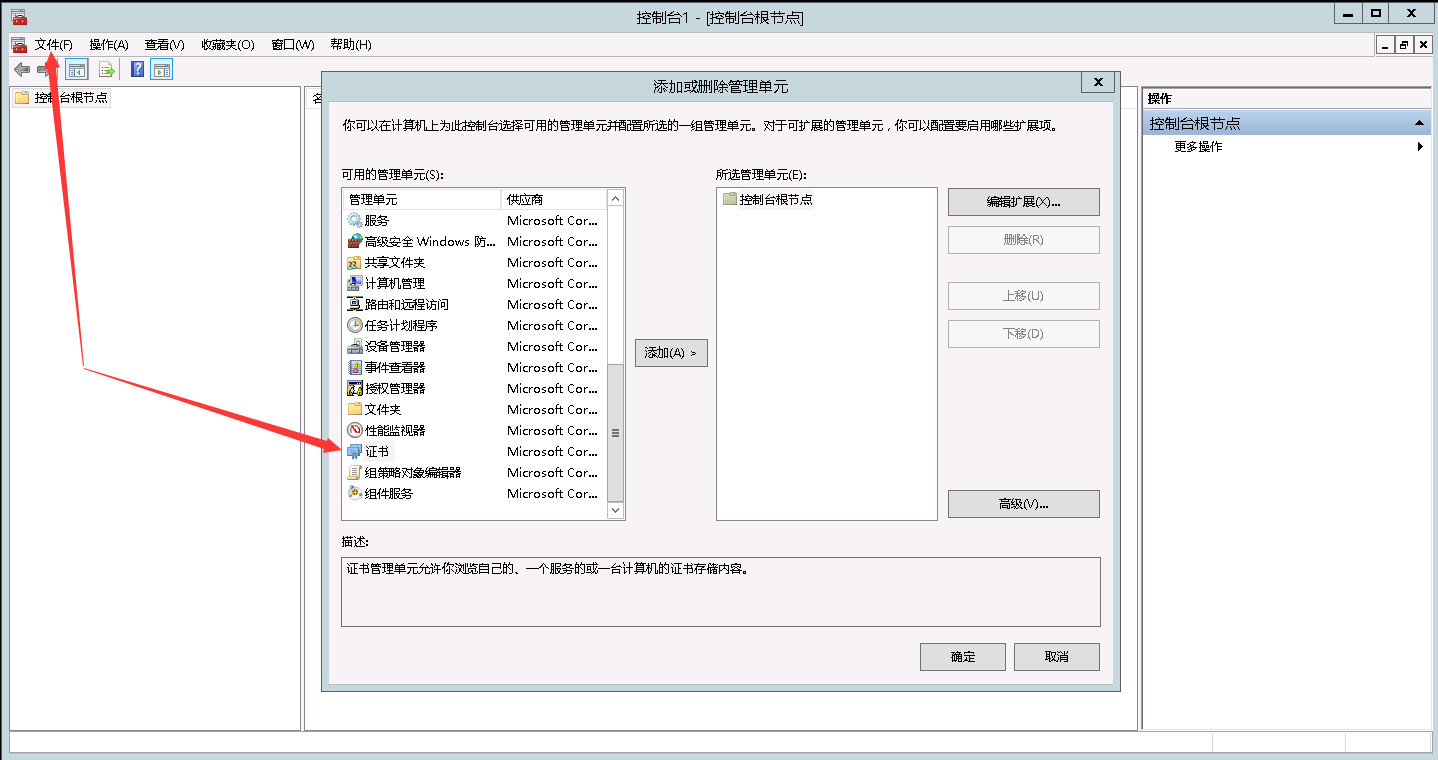
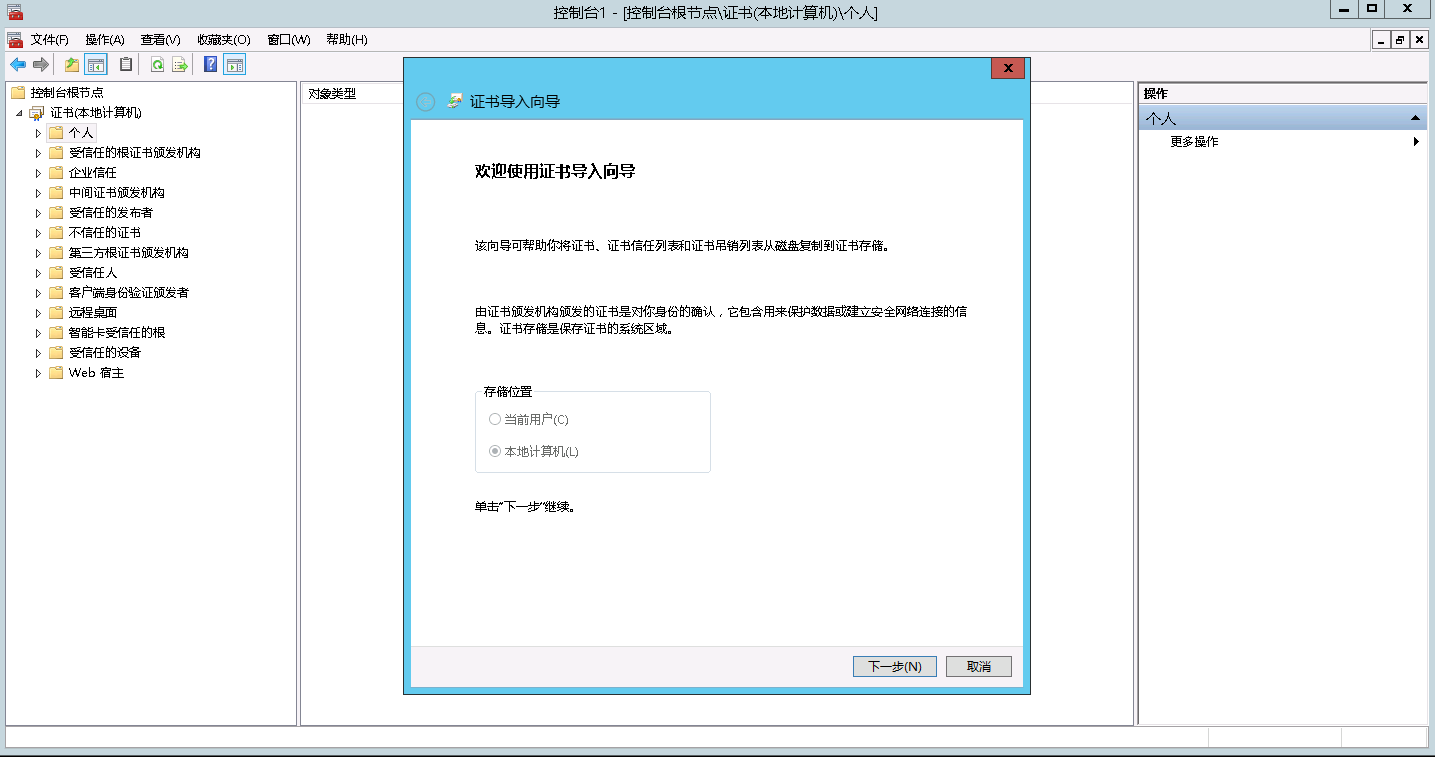
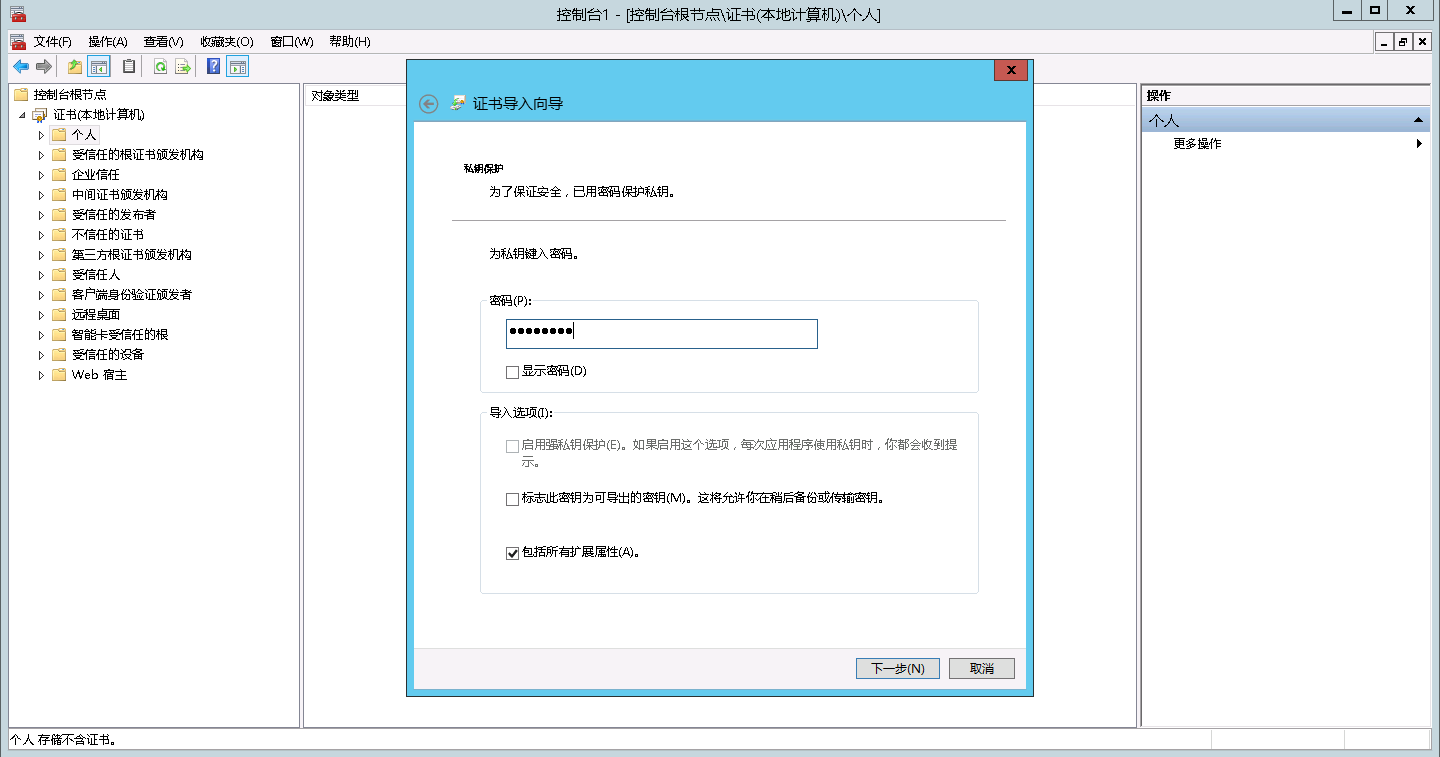
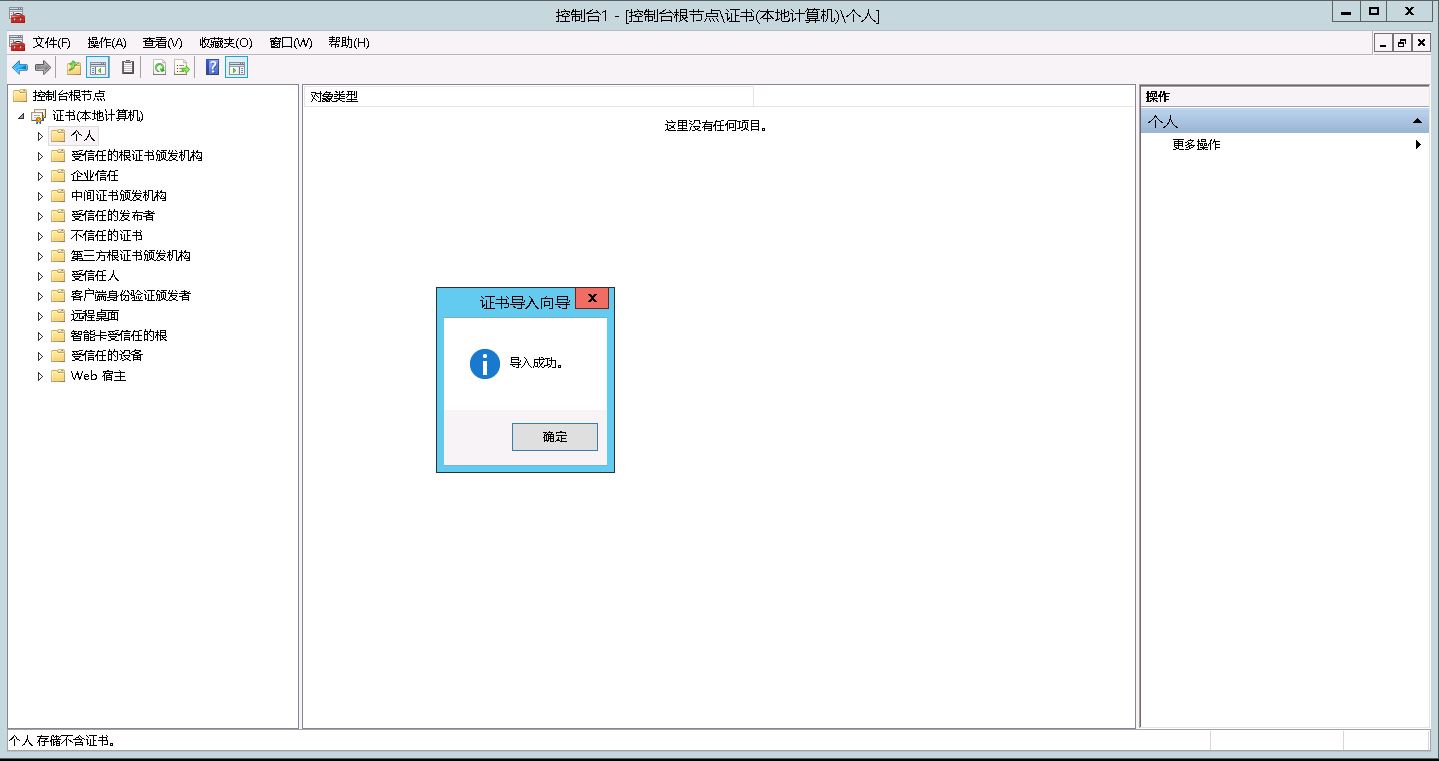
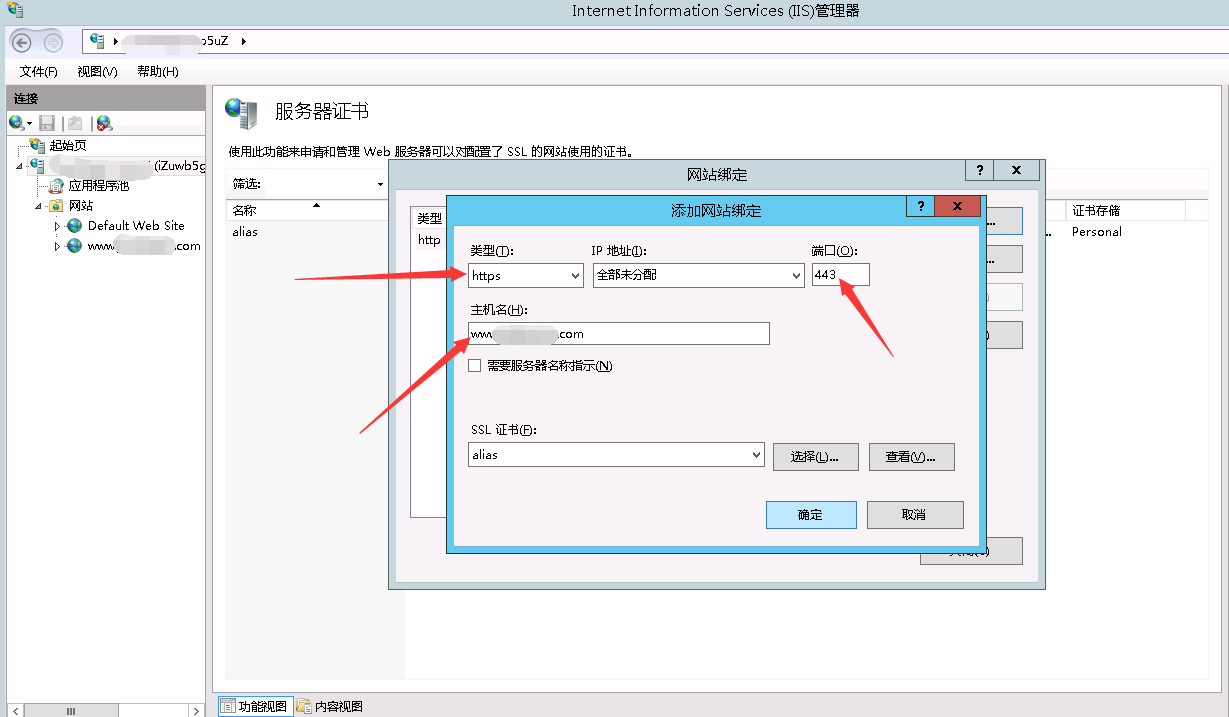
绑定好之后,如果需要做301跳转,请点击这里http://https://www.wangzhan.cc/Key/227.html
推荐栏目
本站推荐
- 修改苹果CMS 8 模板文件名
- 解决PC端和移动端互相问权限不够的问题
- 手动解决宝塔BT IIS中设置404/403错误页
- 网页顶部莫名其妙的BUG-空隙
- DirectAdmin面板安装免费的SSL证书
- 设置windows远程桌面会话断开重置时间
- 百度HTTPS认证失败
- IIS7 IIS8自动跳转到HTTPS 301重定向http
- IIS多站点多域名同时部署多个不同SSL证书
- 赛门铁克Symantec SSL免费证书简易安装
- IIS6 IIS8如何安装免费赛门铁克证书
- 阿里云Windows ECS 实例挂载数据盘
- Windows Server 2012 R2 显示我的电脑等
- 火车头如何采集缩略图,简单教程
- 黑屏死机 刷机拯救你的电视
- 酷开55K1 卡在开机启动中的解决方法
- 如何限制输入框的字数
- DedeCMS漏洞频发 安全联盟提供顽固木马后
- 网站实用跳转代码集合
- IIS7上安装PHP-5.3.27教程